Šioje pamokoje gilinsimės į kaukių pasaulį " DaVinci Resolve" programoje. Kaukės yra nepakeičiamas įrankis, kai reikia redaguoti tam tikras klipo sritis, pridėti efektų arba kurti kūrybišką vaizdo inscenizaciją. Nesvarbu, ar dirbate su spalvų klasifikavimu, ar sinteze: kaukės padeda tiksliai įgyvendinti savo viziją. Parodysiu, kaip efektyviai naudoti kaukes ir kokios galimybės jums prieinamos.
Pagrindinės įžvalgos
- Kaukės leidžia atlikti konkrečius klipų redagavimus.
- Yra įvairių tipų kaukių, įskaitant stačiakampes, apskritas ir pasirinktines formas.
- Kaukės nustatymai apima dydį, padėtį, švelnumą ir nepermatomumą.
- Kaukes taip pat galima naudoti "Fusion" srityje sudėtingiems efektams kurti.
Žingsnis po žingsnio vadovas
1 veiksmas: atidarykite spalvų klasifikavimo sritį
Norėdami dirbti su kaukėmis, pirmiausia turite atidaryti spalvų klasifikavimo sritį. Spustelėkite apatiniame meniu esantį spalvos simbolį.
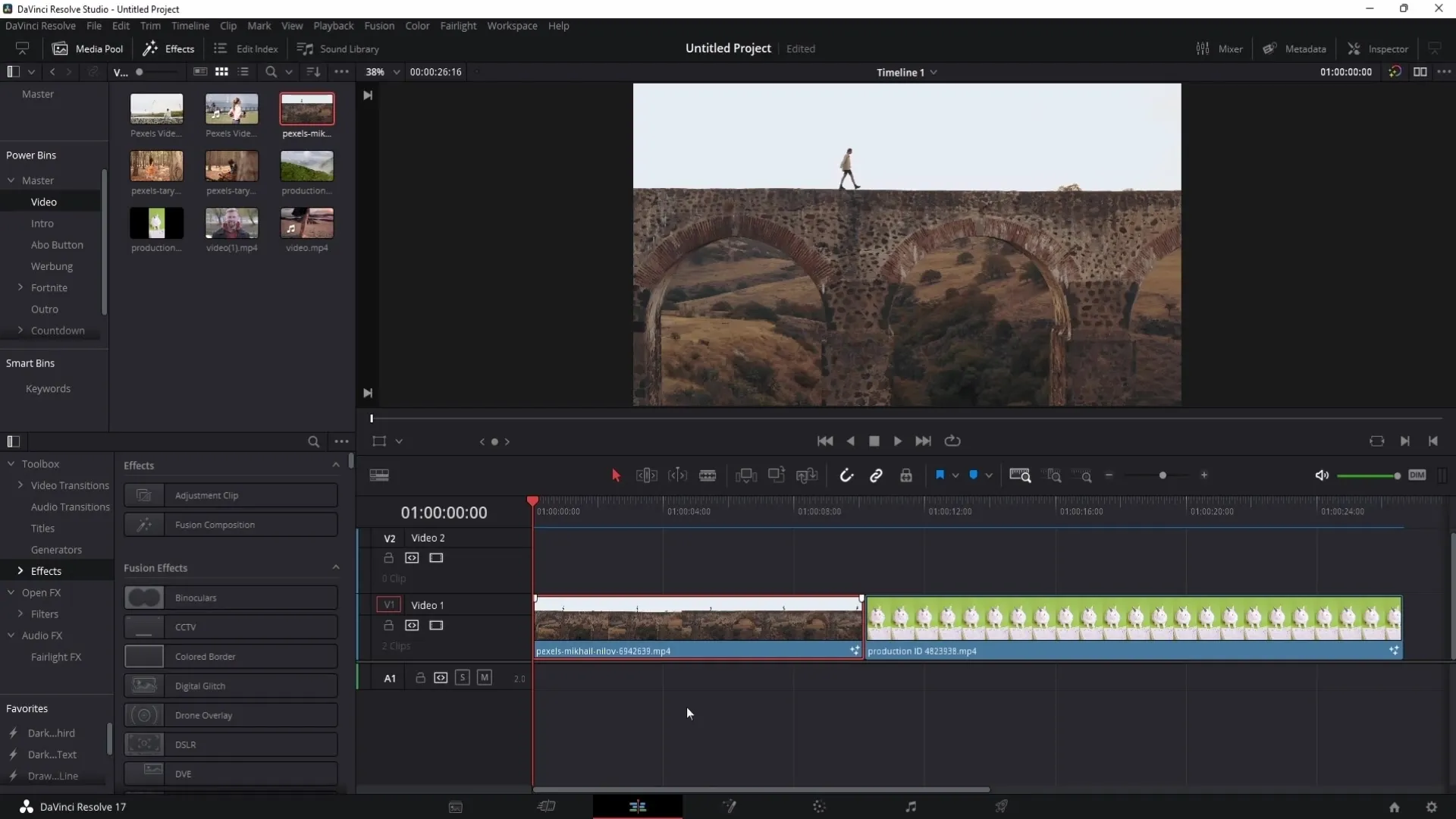
2 veiksmas: kaukės parinkimas
Atsidūrę spalvų klasifikavimo srityje, rasite kaukės simbolį. Spustelėkite jį, kad pasirinktumėte kaukę. Čia matysite įvairių formų, iš kurių galite rinktis, pavyzdžiui, stačiakampes arba apskritas kaukes.
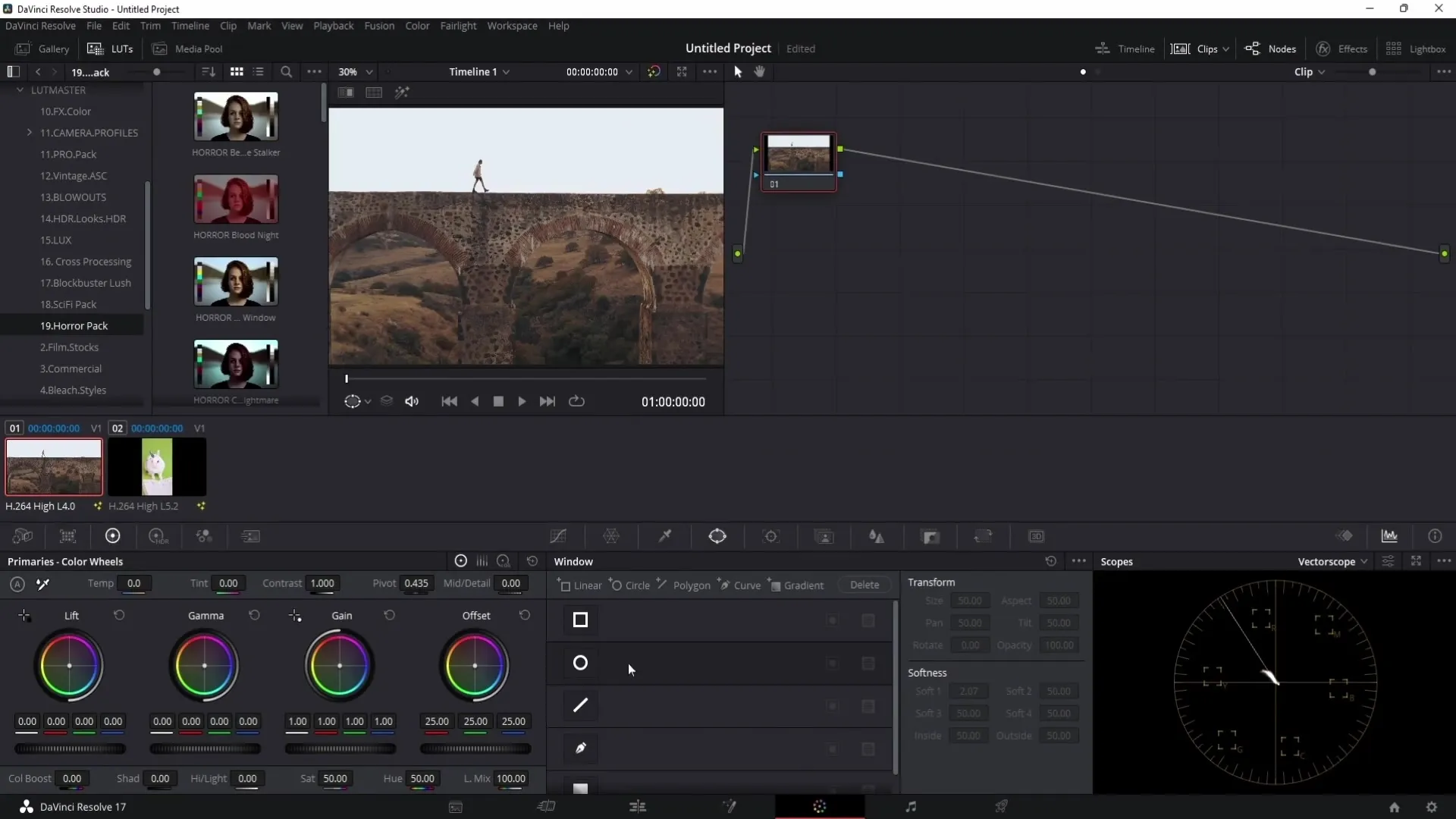
3 veiksmas: kaukės redagavimas
Pasirinkę kaukę, galite ją redaguoti. Ją galite perkelti spustelėję kaukės centrą. Galite reguliuoti kaukės dydį vilkdami išorinius taškus. Atkreipkite dėmesį į tai, kaip keičiasi kaukė, kai vilkite skirtingus taškus.
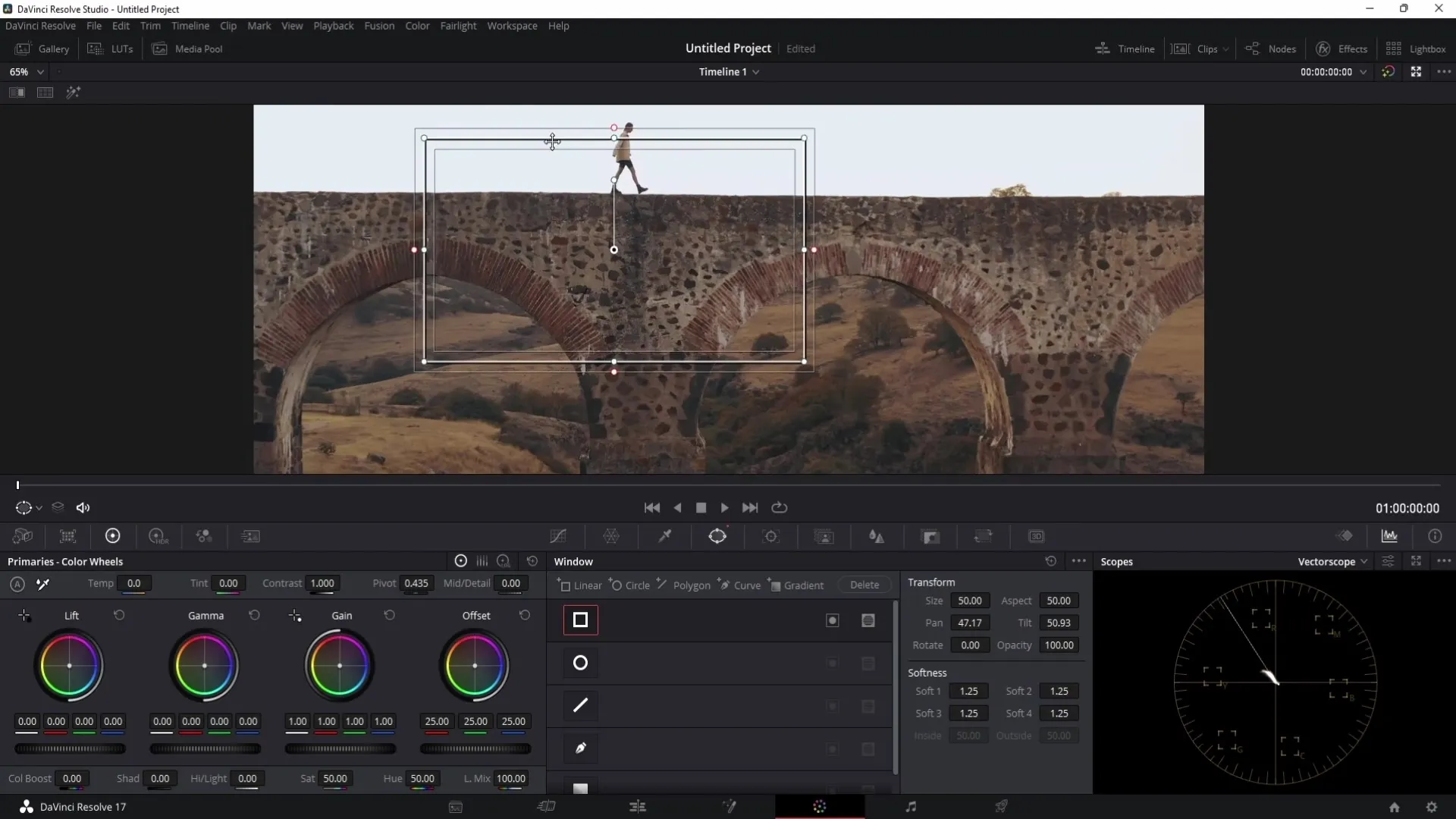
4 veiksmas: kaukės koregavimas
Norėdami pritaikyti kaukę, galite pakeisti jos minkštumą. Naudokite raudonus taškus kaukės išorėje, kad pasiektumėte sklandų perėjimą. Minkštumas ypač naudingas norint išvengti kietų kraštų ir pasiekti natūralistinių efektų.
5 veiksmas: iš naujo nustatykite nustatymus
Jei suklydote arba kaukė jums nebepatinka, galite lengvai atstatyti nustatymus. Norėdami tai padaryti, dukart spustelėkite sritį "Transform".
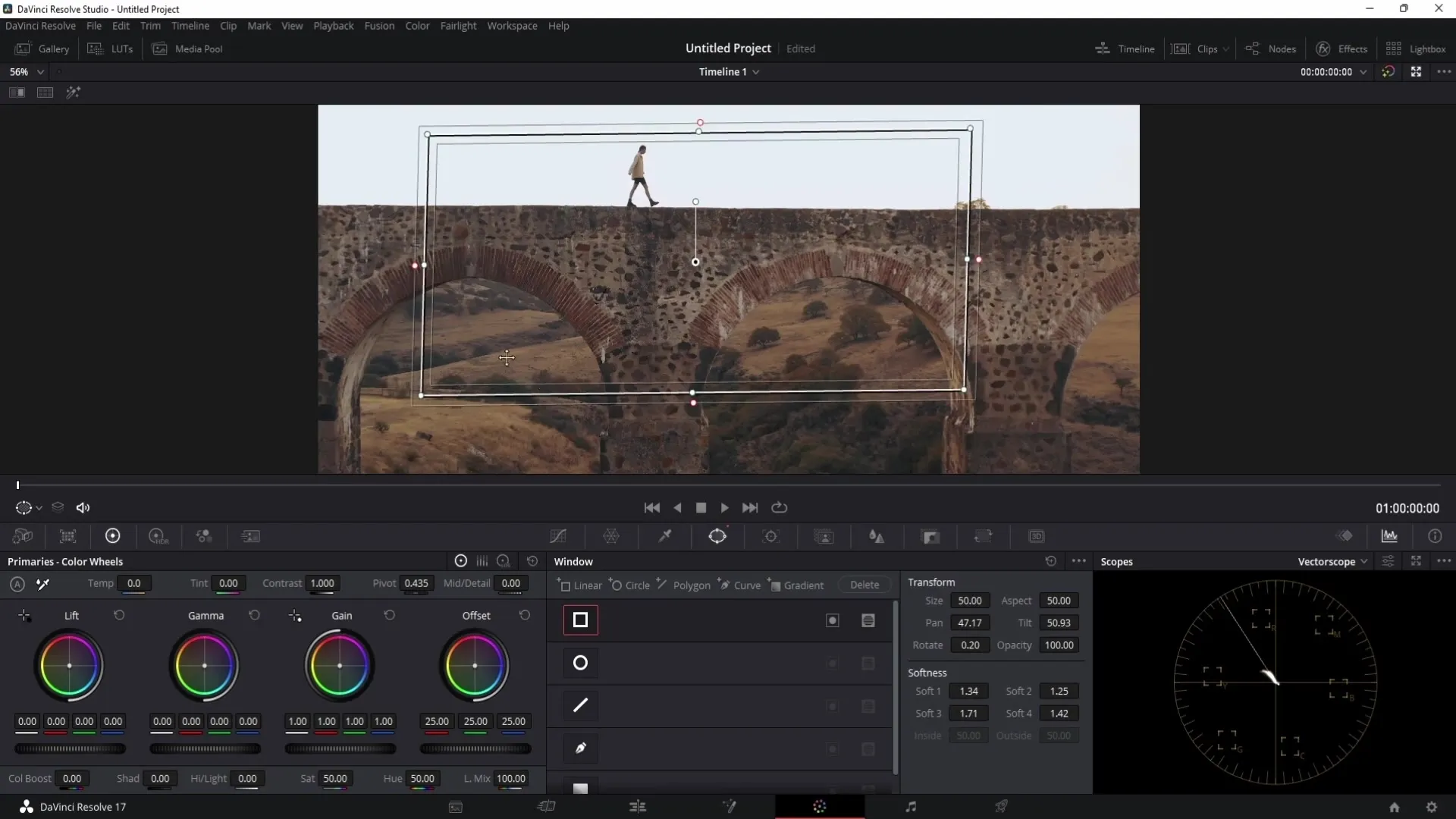
6 veiksmas: Invertuokite kaukę
Norite atlikti koregavimą už kaukės ribų? Naudokite invertuoti parinktį. Taip galėsite redaguoti už kaukės ribų esančias sritis, o pati kaukė liks nepaliesta.
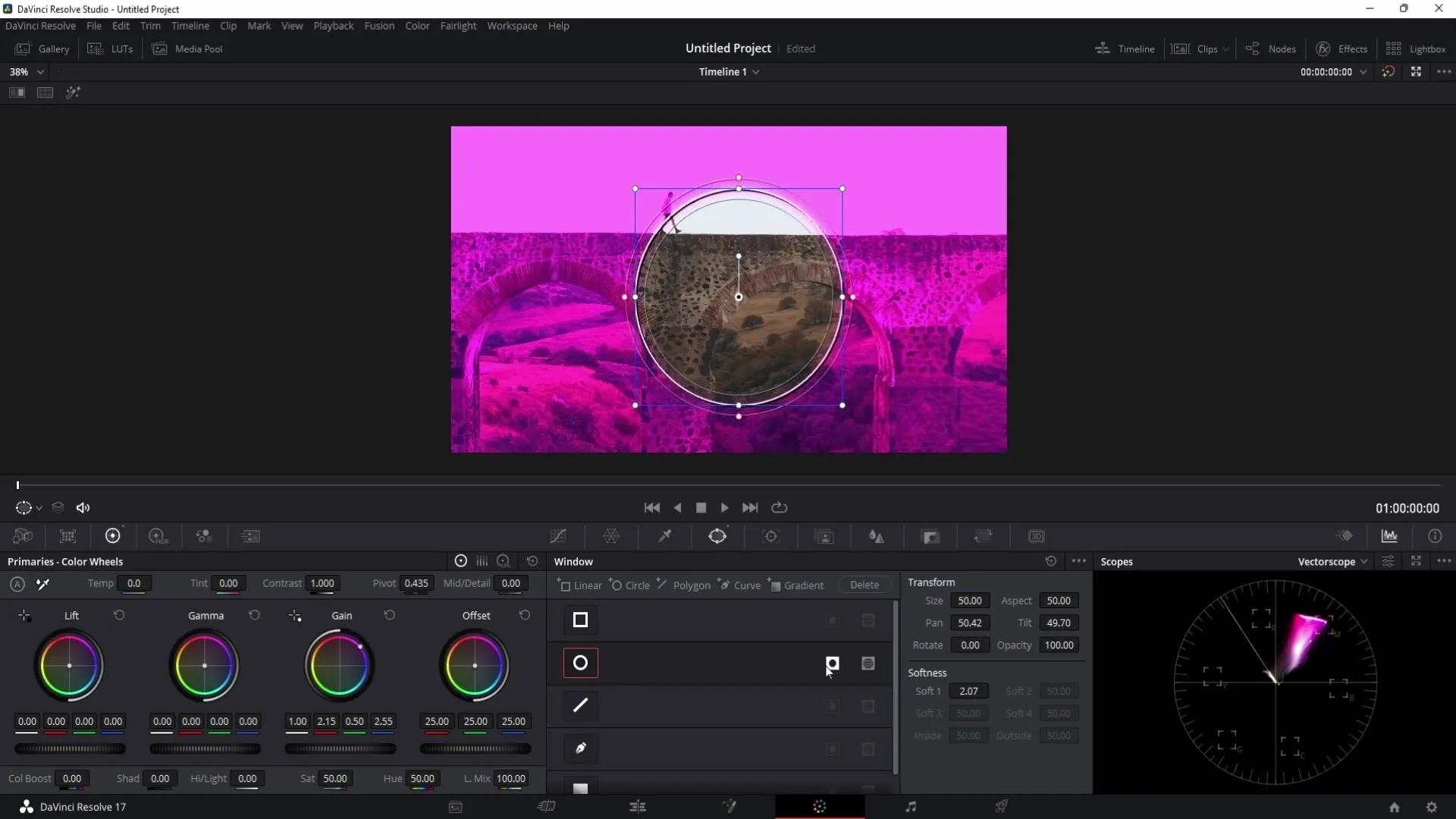
7 veiksmas: papildomų kaukių pridėjimas
Tame pačiame klipe galima naudoti kelias kaukes. Pasirinkite naują kaukę ir spustelėkite atitinkamą kaukės piktogramą. Nepamirškite, kad norėdami atlikti koregavimus galite lengvai perjungti skirtingas kaukes.
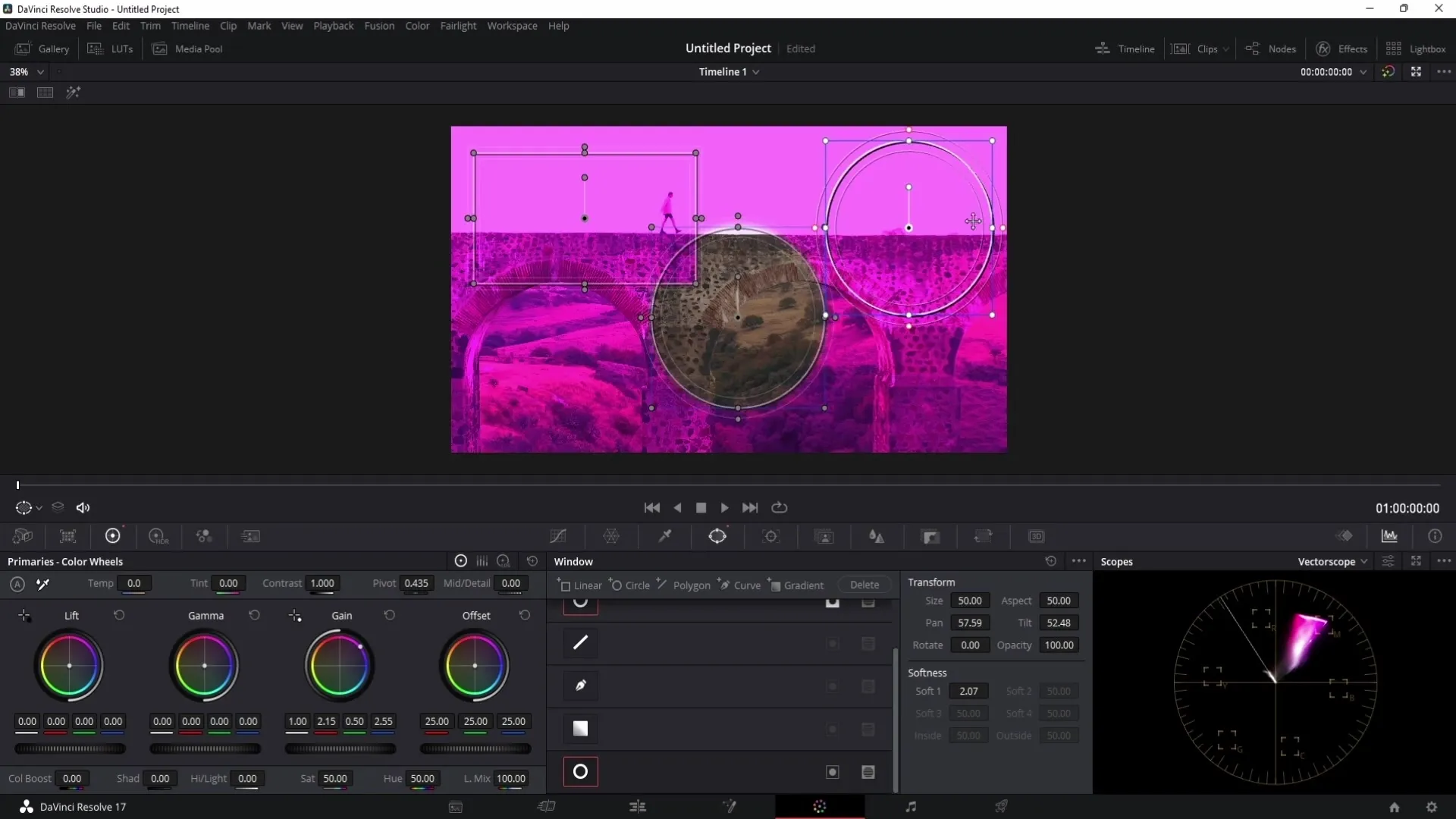
8 veiksmas: apkarpymas pieštuku
Norėdami dirbti tiksliau, galite naudoti pieštuko įrankį. Tai leidžia kurti pritaikytas kaukes dedant taškus ir koreguojant formą pagal savo pageidavimus. Tai ypač naudinga, jei norite iškirpti sudėtingus objektus.
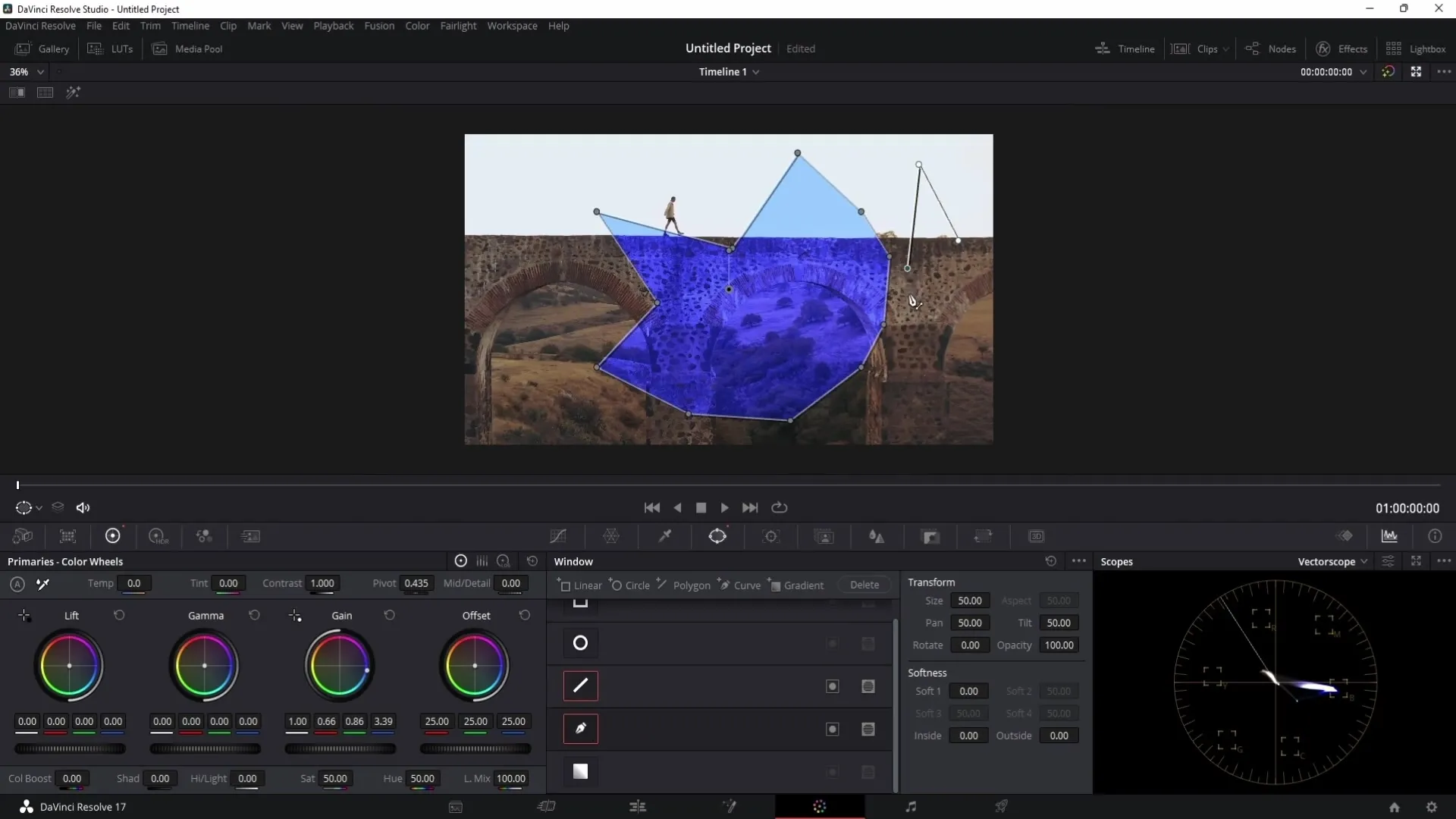
9 veiksmas: kaukių naudojimas "Fusion" srityje
Perjunkite į "Fusion" sritį ir naudokite kaukes dar kūrybiškiau. Čia galite dirbti su fono pastabomis ir kurti kaukes spalvų laukams. Panaikinkite ryšį tarp "Media In" ir "Media Out" ir atitinkamai sujunkite kaukes.
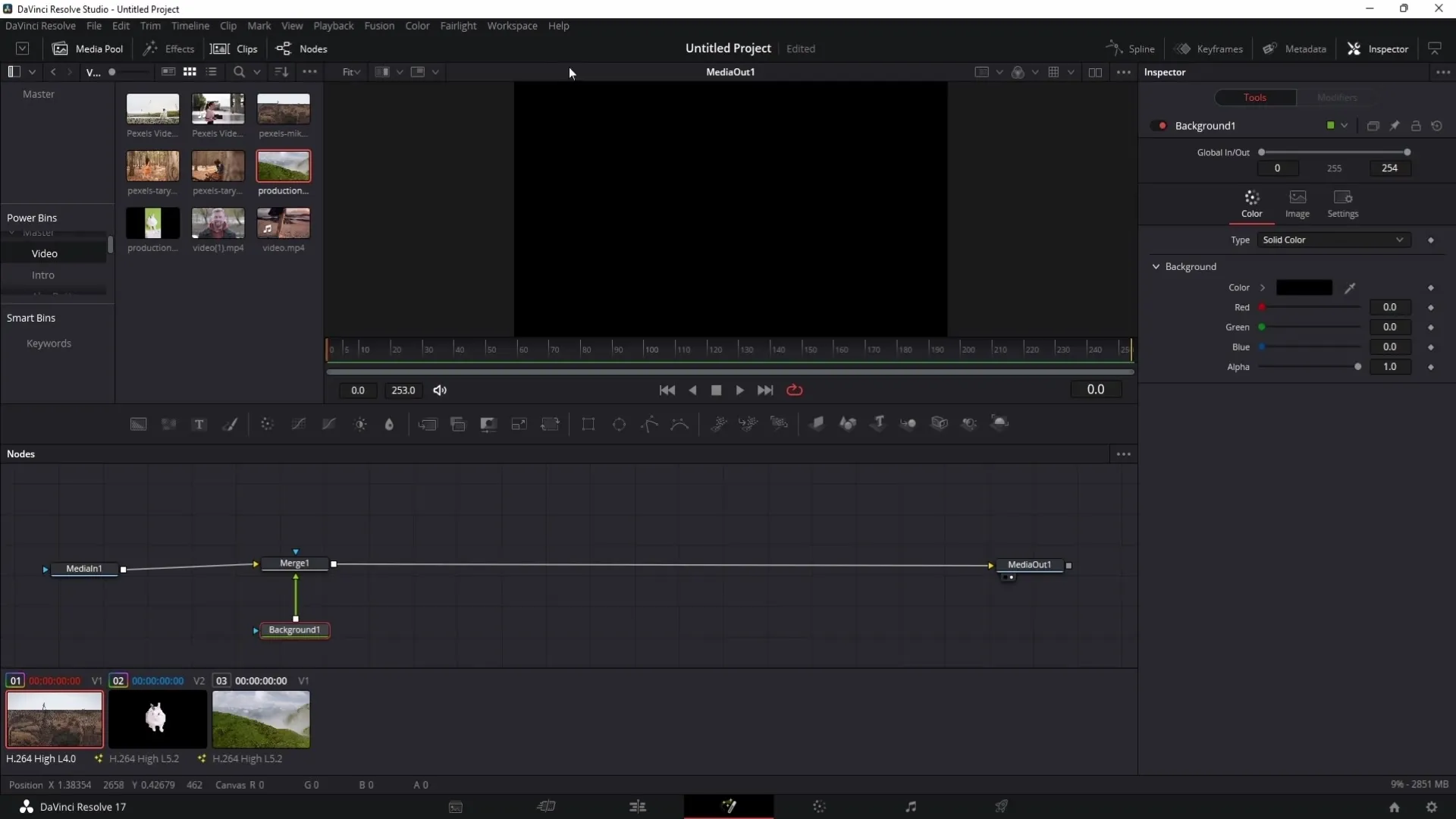
10 veiksmas: spalvų keitimas naudojant kaukes
Naudokite kaukes norėdami atlikti konkrečius spalvų pakeitimus klipe. Reguliuodami kaukę galite konkrečiai nuspalvinti dangų ar kitas vaizdo dalis. Tai ypač veiksminga norint paveikti klipo nuotaiką.
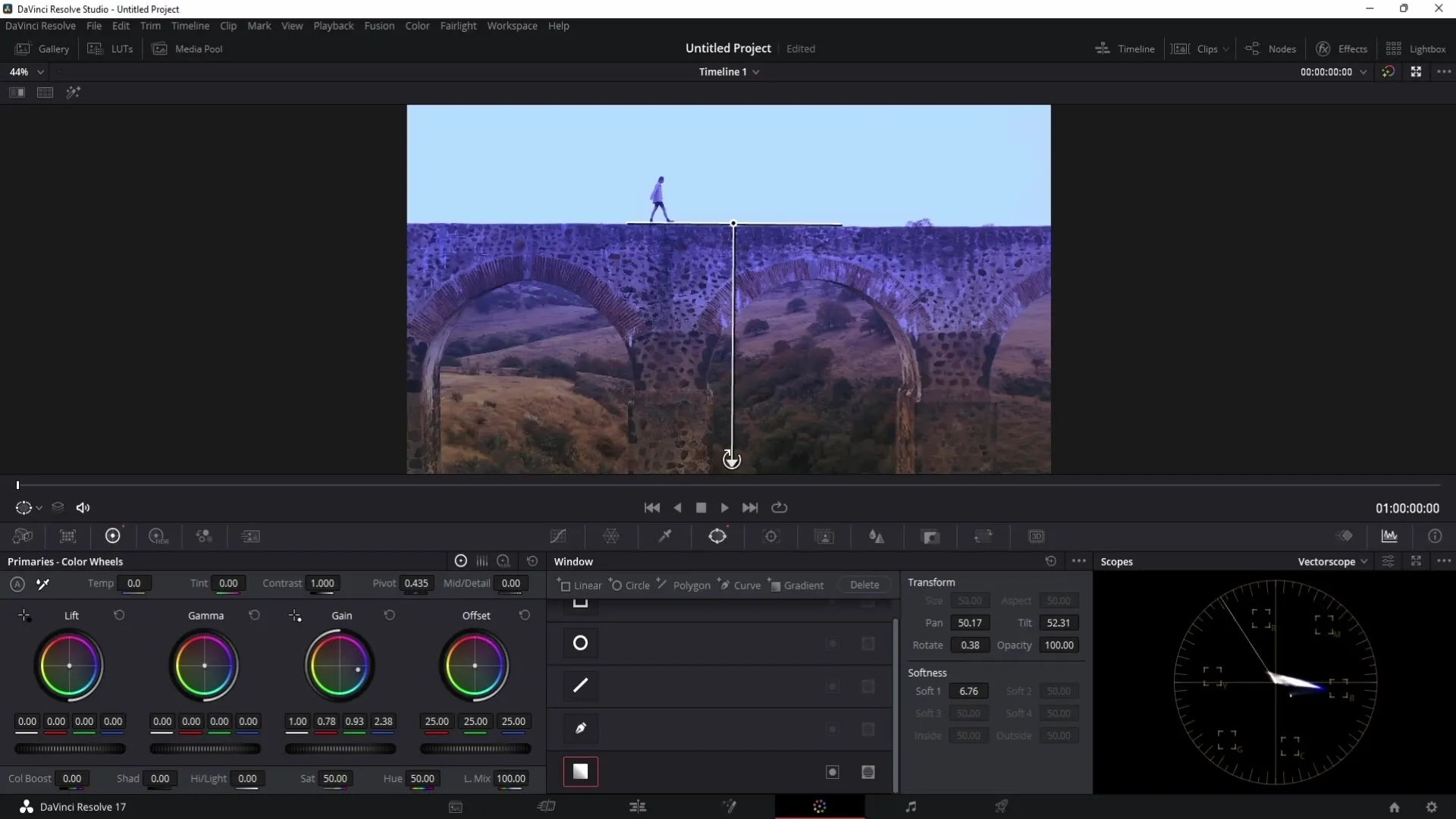
11 veiksmas: vinječių kūrimas
Kaukės puikiai tinka vinjetėms kurti. Šis metodas padeda sutelkti dėmesį į pagrindinį vaizdo objektą. Naudodami apskritą kaukę galite užtikrinti, kad išorinė sritis būtų patamsinta.
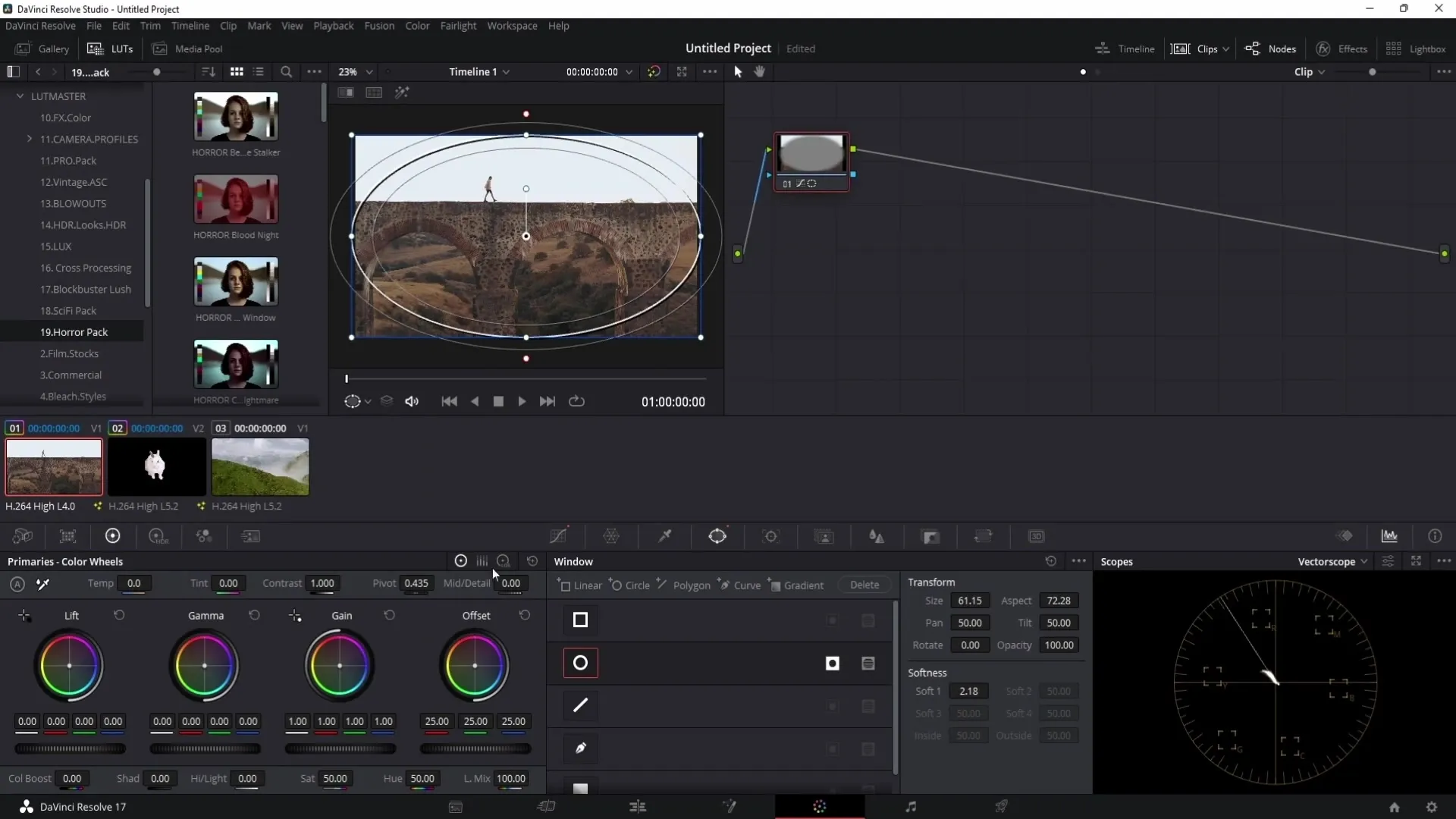
12 žingsnis: smulkūs koregavimai ir skaidrumas
Eksperimentuokite su tokiais nustatymais kaip nepermatomumas ir švelnumas, kad pasiektumėte norimą efektą. Kruopštus koregavimas užtikrins, kad jūsų kaukės būtų sklandžiai integruotos į bendrą vaizdą.
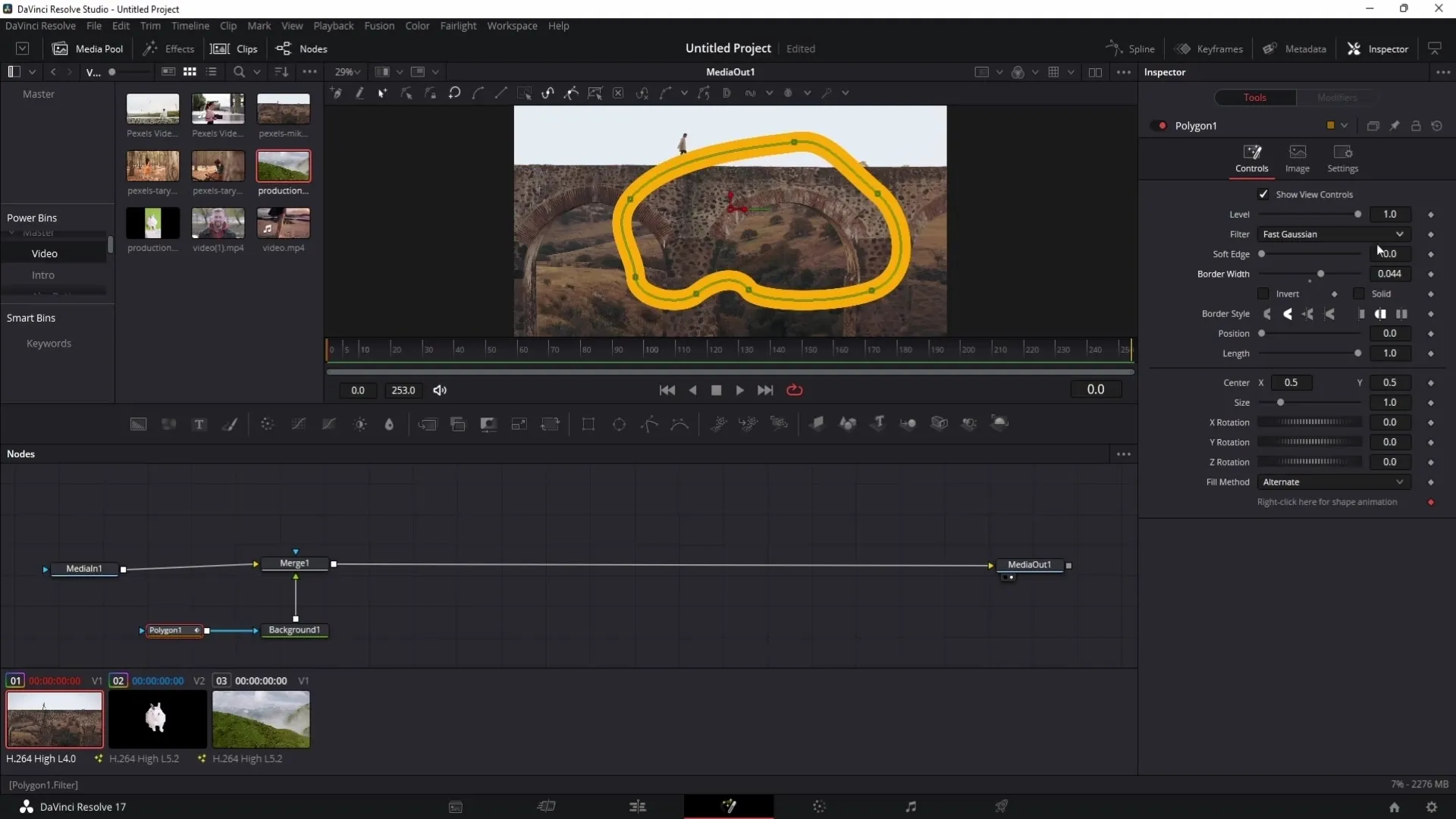
Apibendrinimas
Šiame vadove sužinojote, kaip "DaVinci Resolve" programoje naudoti kaukes klipams redaguoti ir kūrybiniams efektams kurti. Nuo paprasto spalvų klasifikavimo iki sudėtingų suliejimo efektų: kaukės yra nepakeičiamas kiekvieno videografo įrankis.
Dažniausiai užduodami klausimai
Kaip "DaVinci Resolve" sukurti kaukę? Kaukę sukursite pasirinkę kaukės piktogramą spalvų klasifikavimo srityje ir pasirinkę vieną iš galimų kaukės formų.
Ar galiu klipe naudoti kelias kaukes? Taip, galite pridėti kelias kaukes ir jas perjungti, kad pakoreguotumėte skirtingas klipo dalis.
Kaip iš naujo nustatyti kaukę? Norėdami iš naujo nustatyti kaukę, tiesiog dukart spustelėkite sritį "Transform".
Ar galiu naudoti kaukes ir "Fusion" srityje?Taip, "Fusion" srityje galite kurti kaukes, kad pasiektumėte sudėtingus grafinius efektus ir spalvų laukus.
Kaip nepermatomumas veikia kaukę? Nepermatomumas leidžia valdyti kaukės pokyčių matomumą, todėl galite kurti sklandesnius perėjimus.


